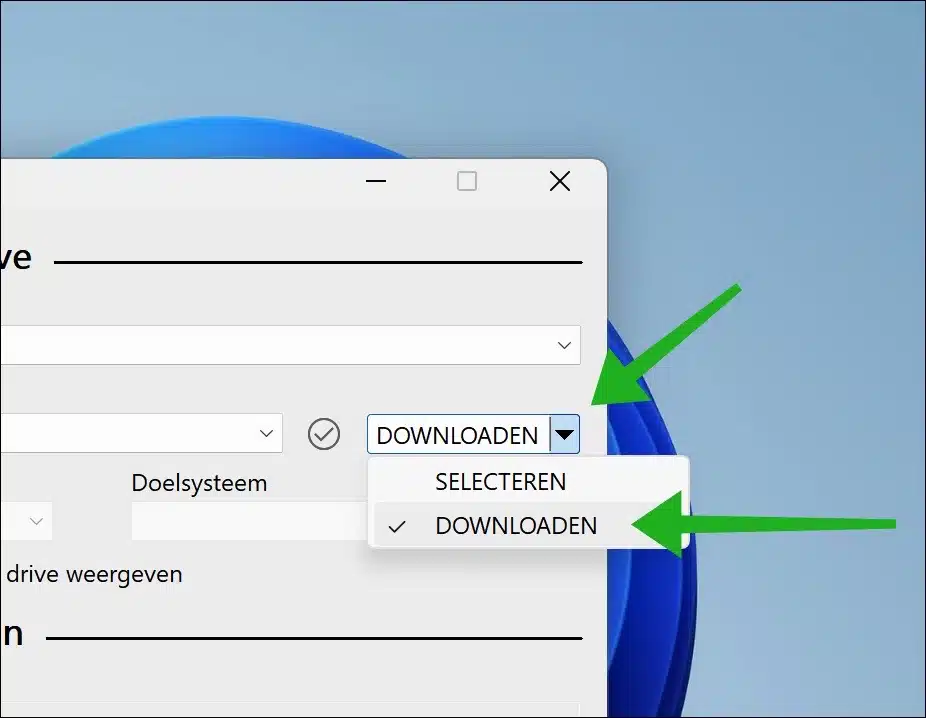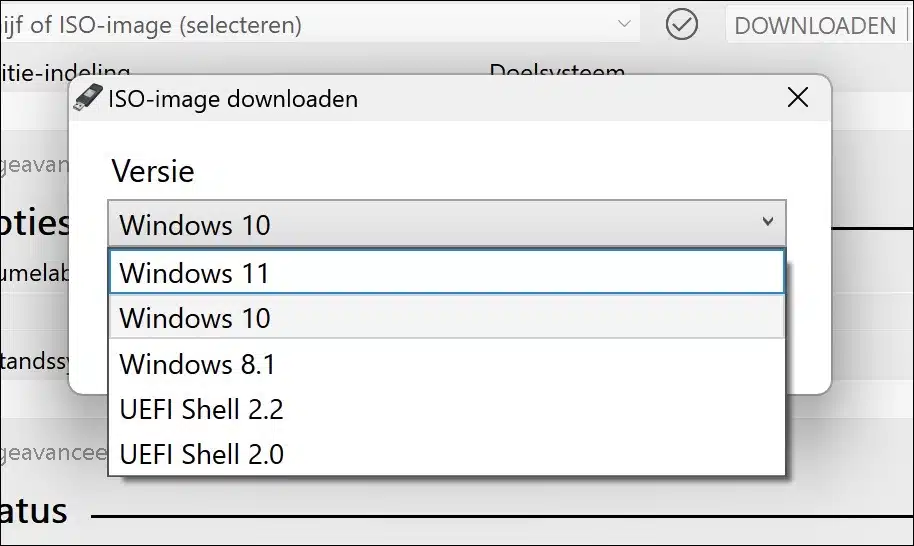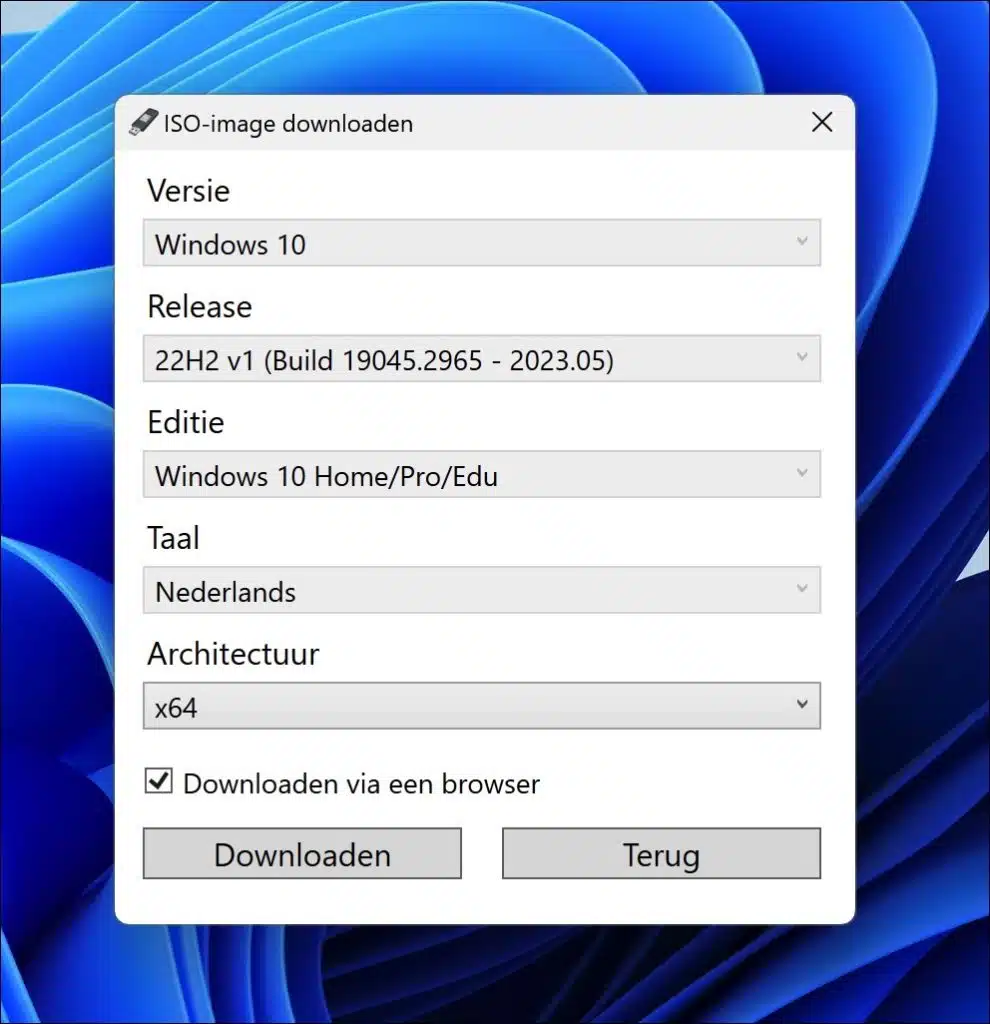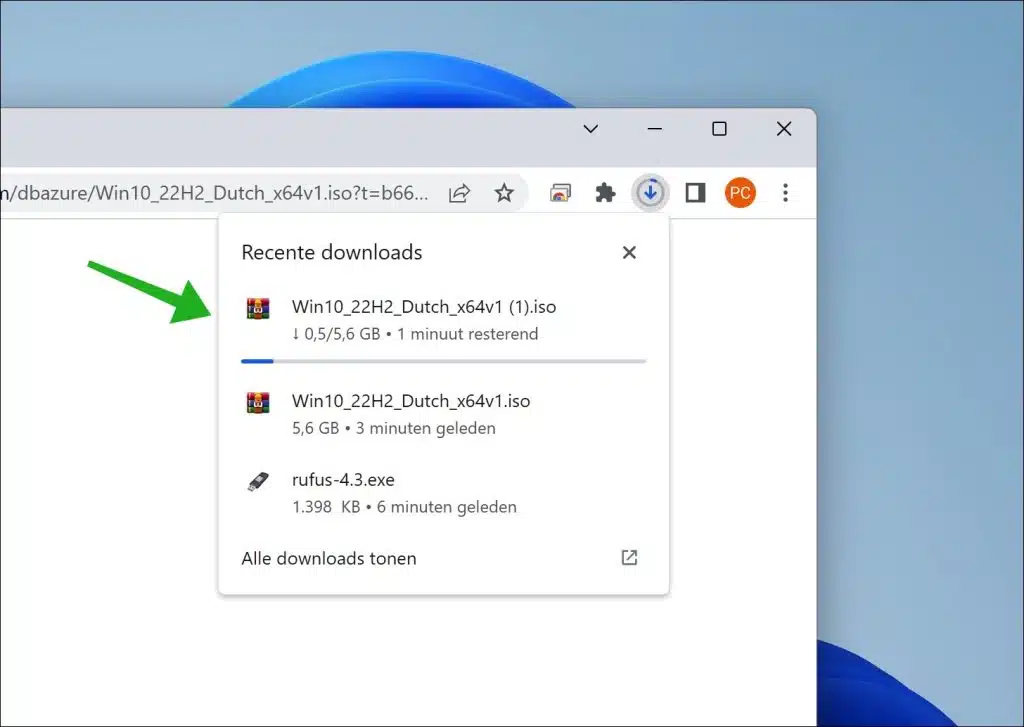Wenn Sie Windows 11 oder 10 herunterladen möchten, können Sie Rufus verwenden. Rufus ist ein kostenloses Open-Source-Programm zum Erstellen eines bootfähigen USB-Sticks. Es ist besonders nützlich zum Erstellen Bootfähige Medien zur Installation von Betriebssystemen wie Windows 10.
Was viele Menschen nicht über Rufus wissen, ist, dass es auch verwendet werden kann, um... Windows als ISO-Datei auf Ihren Computer. Sie können sogar eine bestimmte Version, Sprache und Architektur der Windows-Version herunterladen, zum Beispiel Windows 10 oder 11. Sie können diese ISO-Datei dann für mehrere Zwecke verwenden. So funktioniert es.
Laden Sie Windows 11 oder Windows 10 mit der Rufus-Software herunter
Zunächst einmal Laden Sie Rufus auf Ihren Computer herunter. Dann öffnen Sie Rufus. Es ist keine Installation erforderlich, Rufus ist eine tragbare App.
Ändern Sie dann „Auswählen“ in „Herunterladen“, indem Sie rechts auf den Abwärtspfeil klicken.
Klicken Sie zum Starten auf die Schaltfläche „Herunterladen“. Wählen Sie nun über FIDO die Windows-Version aus, die Sie über Rufus herunterladen möchten. Sie können wählen aus:
- Windows 11
- Windows 10
- Windows 8.1
- UEFI-Shell 2.2
- UEFI-Shell 2.0
Weitere Informationen: UEFI Shell 2.2/2.0 bedeutet, dass Sie einen bootfähigen USB-Stick mit UEFI Shell erstellen können. Dies kann besonders nützlich für Benutzer sein, die erweiterte Vorgänge auf Firmware-Ebene durchführen oder Probleme auf Computern beheben müssen, die UEFI unterstützen. Nicht für den durchschnittlichen Computerbenutzer geeignet.
Sie können jetzt die Windows-Version, Edition, Sprache und Architektur für Ihren Computer auswählen. Denken Sie immer daran, dass Sie diese Auswahl an den Computer anpassen, auf dem Sie die Windows 11- oder 10-ISO-Datei verwenden.
Durch Aktivieren der Option „Über Browser herunterladen“ können Sie die ISO-Datei über Ihren Browser herunterladen. Klicken Sie auf „Herunterladen“, um die Windows-ISO-Datei auf Ihren Computer herunterzuladen.
Sie werden nun sehen, dass der Browser die ISO-Datei von Microsoft-Servern herunterlädt. Dabei handelt es sich immer um eine offizielle ISO-Datei ohne jegliche Anpassung oder Aktivierung.
Sie können diese ISO-Datei auf USB speichern, um Ihren Computer zu installieren, zu reparieren oder neu zu installieren.
Lesen Sie weiter:
- Wie starte ich meinen Computer von USB?
- Installieren Sie Windows 11 von USB.
- Installieren Sie Windows 10 von USB.
Ich hoffe, Sie damit informiert zu haben. Vielen Dank fürs Lesen!